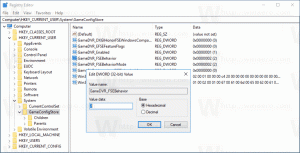Добавяне на контекстно меню на собственика на изглед в Windows 10
В някои случаи операционната система Windows ви пречи да извършвате каквито и да било операции с определени файлове и папки. Това може да бъде системен файл или папка, или такъв, който е създаден от потребителски акаунт, който вече не съществува. По подразбиране почти всички системни файлове, системни папки и дори ключове на системния регистър в Windows 10 са собственост на специален вграден потребителски акаунт, наречен "TrustedInstaller". Като добавите специална команда от контекстното меню, ще можете бързо да видите собственика на файл или папка.
Реклама
Собственикът на файл папка може да управлява разрешения за други потребителски акаунти, напр. разреши или забрани достъп за четене или запис. По подразбиране собственикът е обектът, създал обекта. Собственикът винаги може да промени разрешенията за обект, дори когато му е отказан всякакъв достъп до обекта. Също така на членовете на групата администратори се дава
Поемете собствеността върху файлове или други обекти право на потребителя.Собствеността може да се прехвърли по следните начини:
Настоящият собственик може да предостави Вземете собствеността разрешение за друг потребител, ако този потребител е член на група, дефинирана в маркера за достъп на текущия собственик. Потребителят трябва действително да поеме собствеността, за да завърши прехвърлянето.
- Администраторът може да поеме собствеността.
Нека видим как да добавим a Преглед на собственика контекстно меню към File Explorer в Windows 10. Преди да продължите, уверете се, че вашият потребителски акаунт има административни привилегии. Сега следвайте инструкциите по-долу.
За да добавите View Owner Context Menu в Windows 10, направете следното.
- Изтеглете следния ZIP архив: Изтеглете ZIP архив.
- Извлечете съдържанието му във всяка папка. Можете да поставите файловете директно на работния плот.

- Деблокирайте файловете.
- Щракнете двукратно върху Add_View_Owner_context_menu.reg файл, за да го обедините.

- За да премахнете записа от контекстното меню, използвайте предоставения файл Remove_View_Owner_context_menu.reg.
Ти си готов!
Резултатът ще бъде както следва.

Как работи
Записът в контекстното меню изпълнява командлета на PowerShell Get-ACL. Командлетът получава обекти, които представляват дескриптора за защита на файл или ресурс. Дескрипторът за защита съдържа списъците за контрол на достъпа (ACL) на ресурса. ACL определя разрешенията, които потребителите и потребителските групи имат за достъп до ресурса. Информацията за собствеността е достъпна и в ACL. За да го извлечем и да се отървем от допълнителните подробности, можем да комбинираме изхода на командлета Get-ACL с друг командлет, Format-List. Последната команда изглежда по следния начин:
Get-ACL път към вашия файл| Формат-списък -Собственик на имота
Това е!